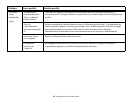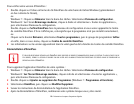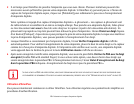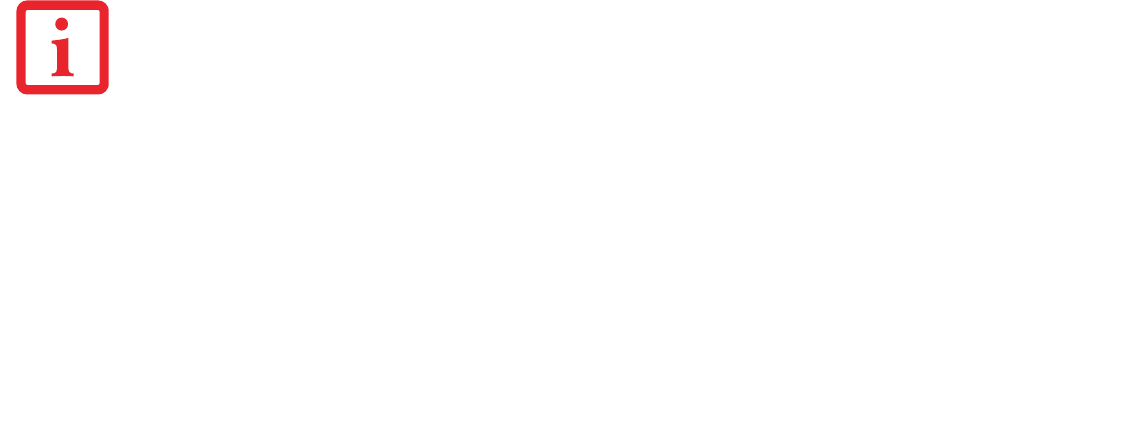
176
- Présentation du capteur d’empreintes digitales
Pour vérifier votre version d’OmniPass:
1 Double-cliquez sur l’icône en forme de clé OmniPass de votre barre de tâches Windows (généralement
en bas à droite de l’écran),
ou
Windows 7 : Cliquez sur Démarrer dans la barre des tâches. Sélectionnez Panneau de configuration.
Windows 8 : Sur l’écran Démarrage moderne, cliquez à droite et sélectionnez « Toutes les applications »,
puis sélectionnez Panneau de configuration.
Double-cliquez sur Softex OmniPass dans le panneau de configuration et vous verrez apparaître le Centre
de contrôle OmniPass. S’il ne s’affiche pas, cela signifie que le programme n’est pas installé correctement,
ou
Cliquez sur le bouton Démarrer, sélectionnez Tous les programmes, puis le groupe de programmes Softex
et enfin, dans ce sous-menu, cliquez sur Centre de contrôle OmniPass.
2 Les informations sur la version apparaitront dans le volet gauche de la fenêtre du Centre de contrôle OmniPass.
Désinstallation d’OmniPass
Pour supprimer l’application OmniPass de votre système:
1 Windows 7 : Cliquez sur Démarrer dans la barre des tâches. Sélectionnez Panneau de configuration.
Windows 8 : Sur l’écran Démarrage moderne, cliquez à droite et sélectionnez « Toutes les applications »,
puis sélectionnez Panneau de configuration.
2 Double-cliquez sur Ajouter ou supprimer des Programmes (Windows 7: Programmes et fonctions).
3 Sélectionnez OmniPass, puis cliquez sur Modifier/Supprimer.
4 Suivez les instructions de désinstallation de l’application OmniPass.
5 Après la désinstallation d’OmniPass, redémarrez votre système lorsque vous y êtes invité.
L’UTILISATEUR DÉSIRANT DÉSINSTALLER OMNIPASS DOIT DISPOSER DE DROITS D’ADMINISTRATEUR DANS LE SYSTÈME. SI VOUS N’AVEZ PAS DE
TELS DROITS, FERMEZ LA SESSION ET OUVREZ-EN UNE AUTRE AVEC UN NOM D’UTILISATEUR POSSÉDANT CES DROITS AVANT DE POURSUIVRE LA
DÉSINSTALLATION D’OMNIPASS.